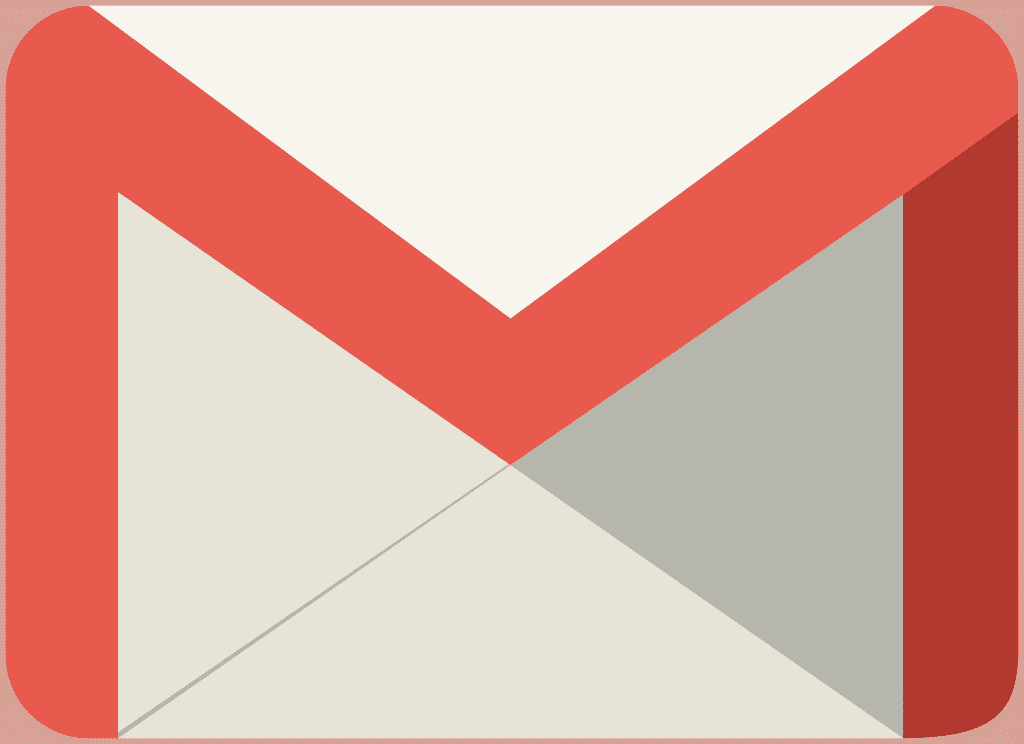
Co je třeba vědět
- Chcete-li vybrat všechny e-maily ve vaší doručené poště: Vyberte Doručená pošta složku a poté klikněte na Vybrat (upustit–šipka dolů) a vyberte Všechno.
- Upřesnit výběr: Zadejte hledaný výraz a klikněte na Vybrat > Všechno vyberte všechny e-maily, které splňují kritéria.
- Po výběru více e-mailů klikněte na Vymazat, Přesunout do, Archiv, Štítky, Nahlásit spamnebo jinou možnost provedení hromadné operace.
Tento článek vysvětluje, jak vybrat všechny e-maily v Gmailu najednou, což usnadňuje přesun, archivaci, použití štítků nebo mazání zpráv ve skupině.
Vyberte všechny e-maily v Gmailu
Postup výběru každého e-mailu ve složce Doručená pošta služby Gmail:
-
Na hlavní stránce Gmailu klikněte na Doručená pošta složku v levém podokně stránky.
-
V horní části seznamu e-mailových zpráv klikněte na hlavní Vybrat tlačítko pro výběr všech aktuálně zobrazených zpráv. Nebo vyberte ikonu upustit–šipka dolů na straně tohoto tlačítka můžete vybrat typy e-mailů, které mají být vybrány, například Číst, Nepřečtené, S hvězdičkou, Bez hvězdičky, Žádné nebo Všechny.
V tomto okamžiku jste vybrali pouze zprávy, které jsou viditelné na obrazovce.
-
Chcete-li vybrat všechny e-maily, včetně těch, které se momentálně nezobrazují, podívejte se do horní části seznamu e-mailů a klikněte na Vyberte všechny konverzace.
Zúžte svůj seznam e-mailů
Zúžte e-maily, které chcete hromadně vybrat, pomocí vyhledávání, štítků nebo kategorií. Vyberte například kategorii, například Propagace, a vyberte pouze e-maily v dané kategorii a spravujte tyto zprávy bez ovlivnění e-mailů, které nejsou považovány za propagační akce. Stejně tak kliknutím na libovolný štítek v levém panelu zobrazíte všechny e-maily přiřazené tomuto štítku. Při vyhledávání můžete vyhledávání také zúžit definováním toho, jaké aspekty e-mailů chcete zohlednit. Na konci vyhledávacího pole vyberte rozevírací šipku a otevřete možnosti pro podrobnější vyhledávání podle polí (například Komu, Od a Předmět) a vyhledávací řetězce, které by měly být zahrnuty (v Má slova pole), stejně jako vyhledávací řetězce, které by v e-mailech ve výsledcích vyhledávání (ve složce Nemá pole). Chcete-li určit, že výsledky e-mailu by měly obsahovat přílohy, vyberte ikonu Přílohy zaškrtávací políčko. Chcete-li určit, že výsledky vylučují jakékoli chatové konverzace, vyberte ikonu Nezahrnujte chaty zaškrtávací políčko. Chcete-li zpřesnit hledání, definujte rozsah velikosti e-mailu v bajtech, kilobajtech nebo megabajtech a zúžte časový rámec data e-mailu (například do tří dnů od konkrétního data).
-
Proveďte vyhledávání nebo vyberte štítek nebo kategorii v Gmailu.
-
Klikněte na hlavní Vybrat zaškrtávací políčko, které se zobrazí nad seznamem e-mailových zpráv. Nebo vyberte šipku rozevíracího seznamu vedle hlavního zaškrtávacího políčka a vyberte Všechno z nabídky vyberte e-maily, které můžete vidět na obrazovce. Tento krok vybere pouze e-maily zobrazené na obrazovce.
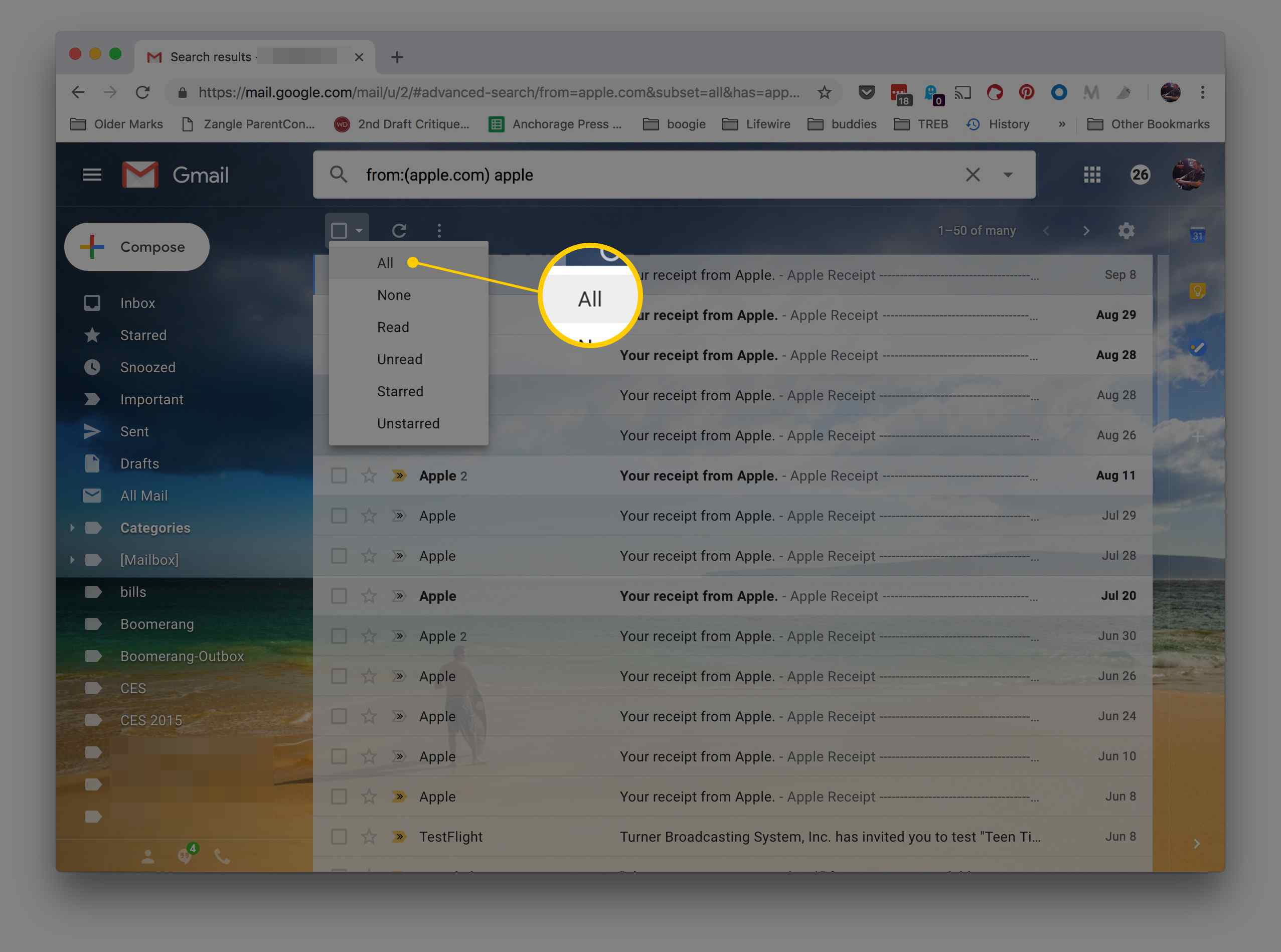
-
V horní části seznamu e-mailů klikněte na Vyberte všechny konverzace, které odpovídají tomuto vyhledávání.
Co můžete dělat s vybranými e-maily
Po výběru e-mailů můžete:
- Vymazat: Chcete-li odebrat vybrané e-maily, klikněte na ikonu Vymazat tlačítko, které vypadá jako koš.
- Archiv: Tato ikona se zobrazí jako rámeček s malou šipkou. Archivace e-mailů odebere tyto zprávy ze zobrazení ve vaší doručené poště, aniž by je odstranila. Tento postup uklidí vaši doručenou poštu, aniž by odstranil e-maily, které budete později možná potřebovat. Po archivaci se e-mail neobjeví ve vaší doručené poště, ale lze jej najít pomocí vyhledávání nebo prohlížením složky Všechny zprávy (možná budete muset kliknout Více odhalit, pokud máte mnoho štítků a složek).
- Nahlásit spam: Toto tlačítko používá stopku s vykřičníkem uprostřed. Použití této funkce přesune e-maily do složky Spam a budoucí e-maily od těchto odesílatelů obejdou vaši doručenou poštu a automaticky přejdou do složky Spam.
- Přesunout do: Toto tlačítko má ikonu složky a umožňuje vám přesunout vybrané e-maily do složky nebo štítku.
- Štítky: Toto tlačítko má na sobě obrázek značky. Umožňuje vám přiřadit štítky vybraným e-mailům. Zaškrtnutím políček vedle názvů štítků můžete vybrat více štítků a kliknutím na ně můžete vytvořit nové štítky, které chcete přiřadit e-mailům. Vytvořit nový v nabídce.
The Více Tlačítko (tři tečky) nabízí několik dalších možností pro vybrané e-maily. Tyto zahrnují:
- Označit jako přečtené
- Označit jako nepřečtené
- Označit jako důležité
- Označit jako nedůležité
- Přidat do úkolů
- Přidejte hvězdu
- Filtrujte takové zprávy
Můžete mít také tlačítko označené Ne “[category]“ k dispozici, pokud jste vybrali e-maily v kategorii, jako jsou Promo akce. Kliknutím na toto tlačítko odeberete vybrané e-maily z dané kategorie a budoucí e-maily tohoto druhu se do této kategorie při příchodu nezaradí. Aplikace Gmail nemá funkce pro snadný výběr více e-mailů. V aplikaci vyberte každý jednotlivě klepnutím na ikonu nalevo od e-mailu.